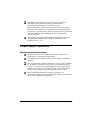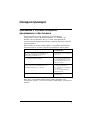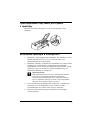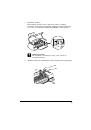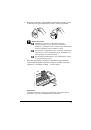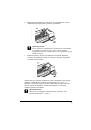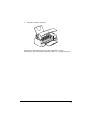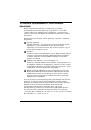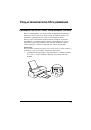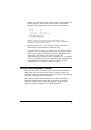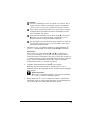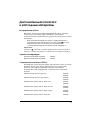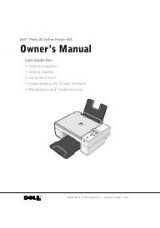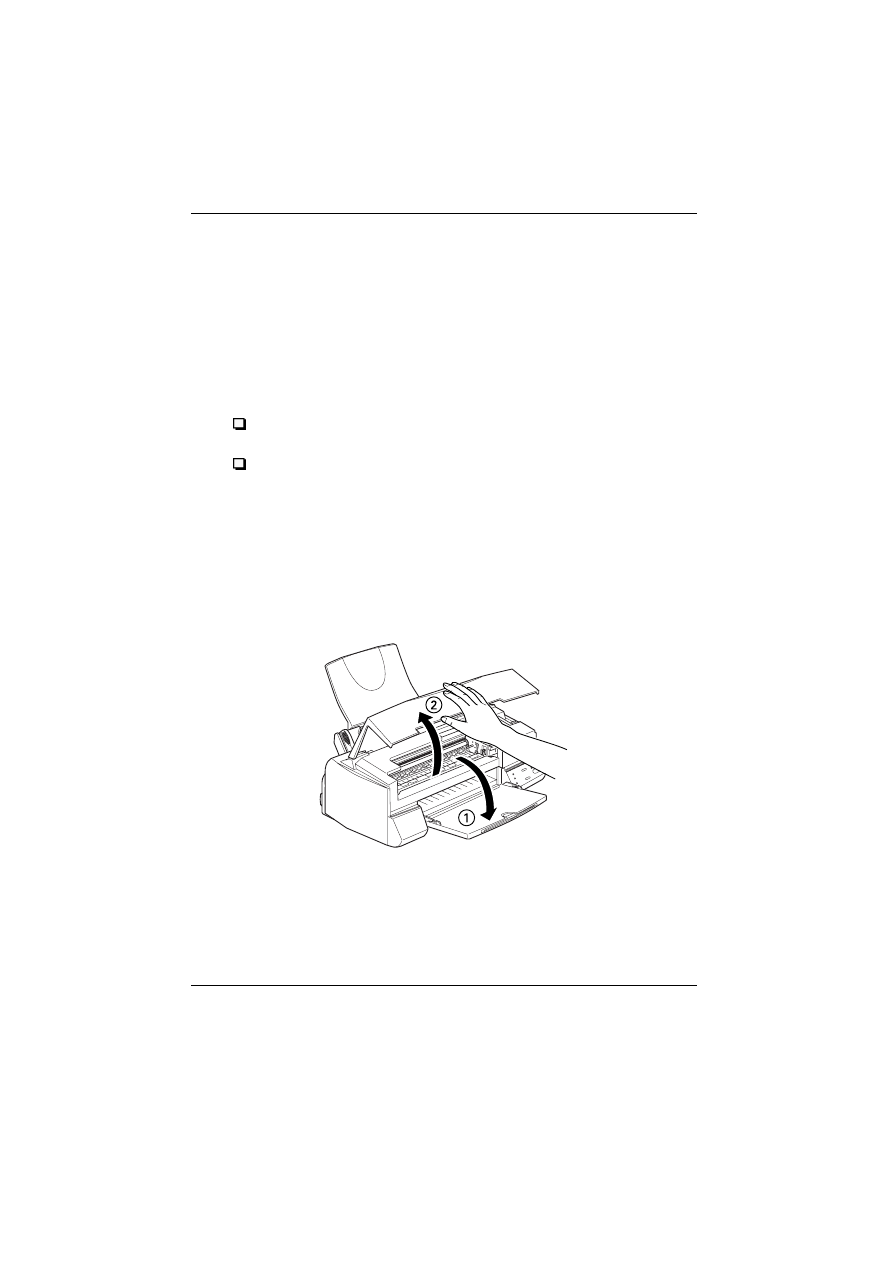
9
Установка чернильных картриджей
Ïåðåä óñòàíîâêîé ÷åðíèëüíûõ êàðòðèäæåé îáðàòèòå âíèìàíèå íà
ñëåäóþùåå.
Ïðåäóïðåæäåíèå:
×åðíèëüíûå êàðòðèäæè - ýòî àâòîíîìíûå óçëû. Ïðè íîðìàëüíîì
ïîëüçîâàíèè ÷åðíèëà íå âûòåêàþò èç êàðòðèäæà. Åñëè ÷åðíèëà
ïîïàëè íà êîæó âàøèõ ðóê, òùàòåëüíî ñìîéòå èõ âîäîé ñ
ìûëîì.  ñëó÷àå ïîðàæåíèÿ ãëàç ÷åðíèëàìè íåìåäëåííî ïðîìîéòå
ãëàçà âîäîé.
Ïðèìå÷àíèå:
Íå âñêðûâàéòå óïàêîâêó ÷åðíèëüíîãî êàðòðèäæà äî ìîìåíòà
óñòàíîâêè åãî íà ïðèíòåð, ÷òîáû íå âûñûõàëè ÷åðíèëà.
Âñåãäà èñïîëüçóéòå íîâûå ÷åðíèëüíûå êàðòðèäæè. Åñëè âû
óñòàíîâèòå ÷àñòè÷íî èçðàñõîäîâàííûå êàðòðèäæè, ïðèíòåð áóäåò
ïîñûëàòü â êîìïüþòåð íà Status Monitor (Ìîíèòîð ñîñòîÿíèÿ),
íåïðàâèëüíûå äàííûå î êîëè÷åñòâå îñòàâøèõñÿ ÷åðíèë â
êàðòðèäæàõ.
Óñòàíàâëèâàéòå ÷åðíèëüíûå êàðòðèäæè, ñîáëþäàÿ ñëåäóþùèå
ïðàâèëà:
1.
Îòêèíüòå âíèç âûõîäíîé ëîòîê äëÿ áóìàãè
1
, ðàñïîëîæåííûé
ñïåðåäè ïðèíòåðà; çàòåì îòêðîéòå êðûøêó ïðèíòåðà
2
.
w